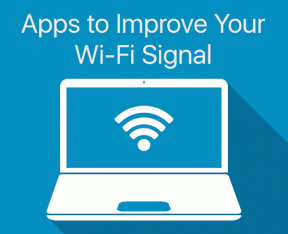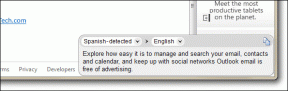Robloxエラー503「このサービスは利用できません」を修正する7つの方法
その他 / / September 17, 2023
いくつかのプラットフォームで、複数のゲームのエクスペリエンスを 1 か所にまとめることができます。 Roblox はその中にあり、最高のものの 1 つであることが証明されています。 このオンライン マルチプレイヤー ゲームでは、考えられるほぼすべてのゲームを無料でプレイできます。 ただし、最近 Roblox エラー 503 が発生しました。 あなたもそれを見ているなら、読み続けてください。
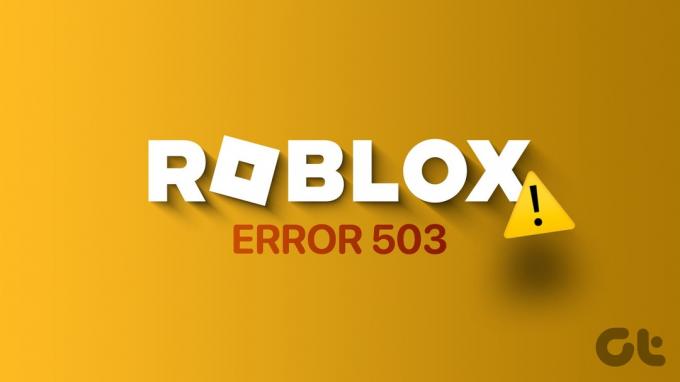
Roblox エラー コード 503 では、プラットフォームにアクセスしようとするたびに「このサービスは利用できません」というメッセージが表示されます。 この問題には複数の理由が考えられます。 それにもかかわらず、それはいつでも修正することができます。 Robloxエラーコードのすべての理由とそれを修正する方法を調査します。 さぁ、始めよう。
こちらもお読みください: 最高のゲーム用タブレット
Roblox エラー コード 503 が表示されるのはなぜですか
- サーバーの過負荷: Roblox エラー 503 の最も一般的な理由の 1 つは、特にピーク時間またはイベント中に、あまりにも多くのユーザー要求によってサーバーが過負荷になった場合です。
- メンテナンス: Roblox は、プラットフォームを更新し、バグを修正し、パフォーマンスを向上させるために定期的にメンテナンスを受けます。 メンテナンス期間中はサービスが一時的に利用できなくなり、エラー 503 が発生することがあります。
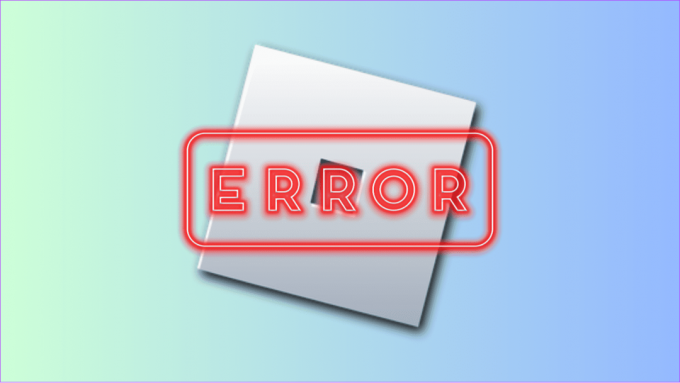
- ネットワークの問題: 場合によっては、お客様側またはインターネット サービス プロバイダー (ISP) のネットワークの問題が Roblox サーバーとの接続の問題を引き起こす可能性もあります。
- ブラウザのキャッシュと Cookie: Web ブラウザに保存されているキャッシュ データと Cookie が Roblox のサーバーと競合し、このエラーが発生する場合があります。
潜在的な原因を理解したところで、Roblox エラー 503 を修正するための解決策を見ていきましょう。
Robloxエラー503を修正する方法
Roblox エラー 503 はサーバーの過負荷によって発生するため、最善の解決策は、問題が解決されるまで待つか、オフピーク時間帯にログインすることです。 ただし、これらの修正を試して、エラーを回避してゲームをプレイできるかどうかを確認することができます。
1. インターネット接続を確認してください
オンライン アプリケーションでエラーが発生した場合は、インターネット接続の速度と安定性を確認してください。 以下のリンクを使用して、Fast でのインターネット速度を確認できます。
インターネット速度を確認する

問題が見つかった場合は、モデムやルーターをリセットしたり、 DNSを使用する. それでも問題が解決しない場合は、インターネット プランをアップグレードするか、問題について ISP (インターネット サービス プロバイダー) に問い合わせてください。
2. Robloxサーバーのステータスを確認する
トラブルシューティング手順を実行する前に、Roblox ステータス ページをチェックして、進行中のサーバーの問題やメンテナンスがないかどうかを確認してください。 以下のリンクを使用して、Roblox が Down Detector で問題に直面しているかどうかを確認できます。
Roblox がダウンしているかどうかを確認する

Roblox 側に問題がある場合、それがサービス利用不可エラーが表示される理由である可能性があります。 解決されるまで待つ必要がある場合があります。または、他の方法でプレイすることもできます。 オンラインマルチプレイヤーゲーム.
3. ページを更新
場合によっては、エラーが一時的なものである可能性があります。 [再読み込み] ボタンをクリックするか、ページを右クリックして [再読み込み] を選択して、ブラウザ上で Roblox Web ページを更新してみてください。
4. Robloxクライアントを再起動します
更新しても問題が解決しない場合は、Roblox アプリケーションを再起動して問題が解決するかどうかを確認してください。 その方法は次のとおりです。
ステップ1: Roblox アプリケーションの閉じるボタンをクリックします。
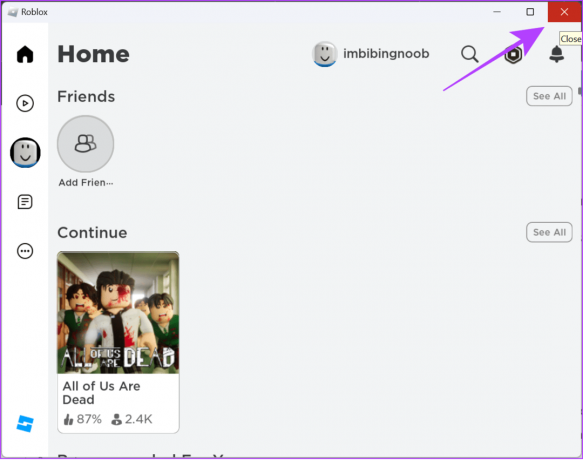
ステップ2: タスク マネージャー (Ctrl + Alt + Del) を開き、Roblox を検索します (検索機能を使用します)。
ステップ 3: アプリケーションが見つかったら、「タスクの終了」をクリックします。 アプリが表示されない場合は、バックグラウンドで閉じられています。

ステップ 4: 完了したら、Roblox を再度開き、まだ問題が発生しているかどうかを確認します。
ここで、問題が自動的に解決されるかどうかを確認してください。 そうでない場合は、次の修正に進みます。
5. ブラウザのキャッシュと Cookie をクリアする
ブラウザのキャッシュと Cookie をクリアする Roblox エラー 503 の解決に役立ちます。 これは、キャッシュ ファイルがクリアされないと時間の経過とともに蓄積され、破損する可能性があり、そのような問題が発生する可能性があるためです。 したがって、時々削除することをお勧めします。

ブラウザに基づいてキャッシュをクリアするためのそれぞれのガイドは次のとおりです。
- Microsoft Edge の Cookie とキャッシュをクリアする
- Opera および Opera GX のキャッシュをクリアする
- Firefox のキャッシュと Cookie をクリアする
- Chrome の Cookie とキャッシュをクリアする
6. ブラウザ拡張機能を無効にする
ブラウザの拡張機能やアドオンは、Web サイトの機能に干渉し、Roblox エラー コード 503 などの問題を引き起こす場合があります。 この問題は、疑わしい拡張機能やアドオンを無効にすることで修正できます。 すでに Chrome およびその他の Chromium ブラウザのガイド. Firefox で実行する手順は次のとおりです。
ステップ1: Firefox を開き、右上隅にある拡張機能アイコンをクリックします。
ステップ2: 削除する拡張機能の横にある設定アイコンをクリックし、「拡張機能の削除」を選択します。
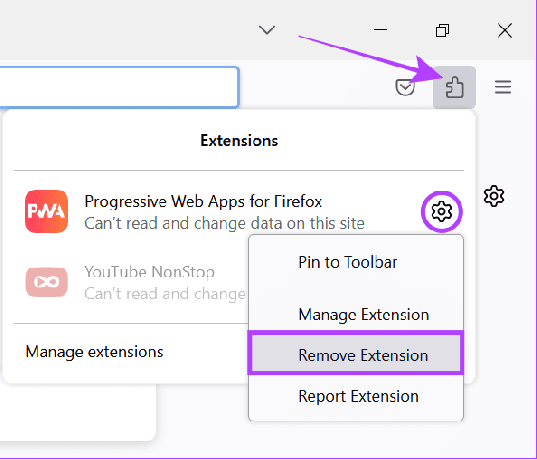
それ以外に、[拡張機能] をクリックし、[拡張機能の管理] を選択することもできます。 このページから、複数の拡張機能を削除できます。
7. 別のブラウザまたはデバイスを使用する
引き続きエラーが発生する場合は、別の Web ブラウザまたはデバイスを使用して Roblox にアクセスしてください。 場合によっては、問題がデバイスまたはブラウザに関連している可能性があります。 したがって、別のブラウザまたはデバイスでも問題が解決しないかどうかを確認してください。
通常通りのビジネスを続ける
Roblox エラー 503 により、膨大なゲーム ライブラリにアクセスできなくなる可能性があり、本当にイライラさせられます。 このガイドがお役に立てば幸いです。 ただし、それでも問題が発生する場合は、次のことをお勧めします。 Robloxサポートに連絡する 援助のために。
最終更新日: 2023 年 9 月 15 日
上記の記事には、Guiding Tech のサポートに役立つアフィリエイト リンクが含まれている場合があります。 ただし、編集上の完全性には影響しません。 コンテンツは公平かつ本物のままです。

によって書かれた
Anoop は 3 年以上の経験を持つコンテンツ ライターです。 GT では、Android、Windows、さらに Apple エコシステムについても取り上げています。 彼の作品は、iGeeksBlog、TechPP、91 mobiles などの多くの出版物で紹介されています。 執筆以外の時間は Twitter で活動し、テクノロジーや科学などに関する最新情報を共有しています。